备份对于您可能拥有的智能手机、平板电脑或计算机至关重要,因为它们有助于将它们恢复到以前的配置,即使在您重置它们或转移到新设备时也是如此。对于 iphone,您可以复制设备上的所有数据,并将它们存储在云端或本地,以便日后使用。
当您 上的数据时,当您在维修后重置设备或使用以前的数据和设置设置新 iphone 时,您可以轻松恢复设备上的内容和设置。在 macos 10.15 之前,您必须依靠 mac 上的 软件来备份您的 iphone,但 已不复存在,但这并不意味着您没有其他选择。
在这篇文章中,我们将帮助您找出从 iphone 备份数据的不同方法。
在 iphone 上使用 icloud
当您使用 icloud 备份您的设备时,您不需要连接线,也不需要在 iphone 和电脑之间建立连接。icloud 备份可以通过 wifi 存储以下项目:
- 应用程序数据
- apple watch 备份
- iphone 设置
- 主屏幕和应用程序布局
- 使用 imessage、文本 (sms) 和彩信接收和发送的信息
- 存储在 iphone 上的照片和视频
- 来自 apple 服务的购买历史记录,例如音乐、电影、电视节目、应用程序和书籍
- 铃声
- 可视语音信箱密码
这意味着,icloud 将无法将以下项目备份到您的 apple 帐户:icloud 音乐、app store 内容、apple mail 数据、face id 或 touch id 设置、apple pay 数据和设置、已存储在icloud 以及存储在其他云存储中的数据,例如 gmail 和 exchange 邮件。
为了在不将 iphone 连接到任何其他设备的情况下开始在 iphone 上备份您的信息,您首先需要确保您的 iphone 通过 wifi 网络连接到互联网,最好是未计量的网络。
这样一来,您现在可以通过打开“设置”应用程序并从屏幕中选择您的姓名来继续进行 icloud 备份。 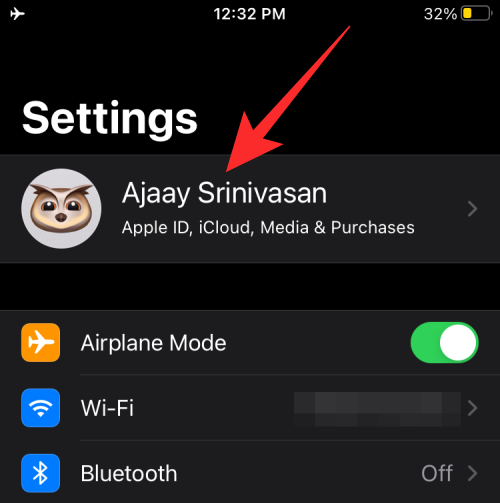
在 apple id 屏幕内,点击“icloud”选项。 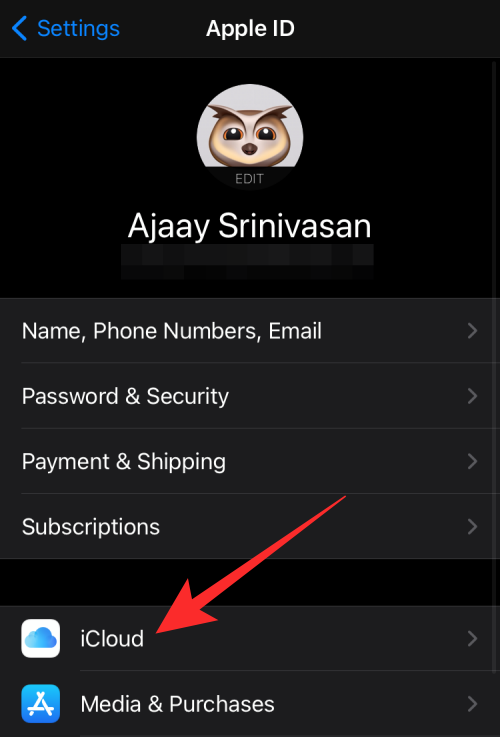
接下来,在 icloud 屏幕上向下滚动,然后选择“icloud 备份”选项。 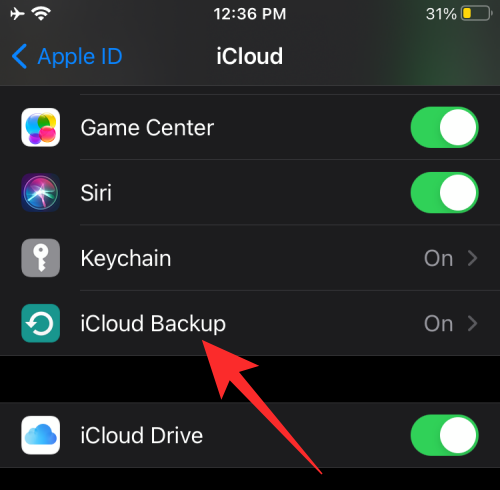
在下一个屏幕中,切换“icloud 备份”旁边的开关,然后点击“立即备份”。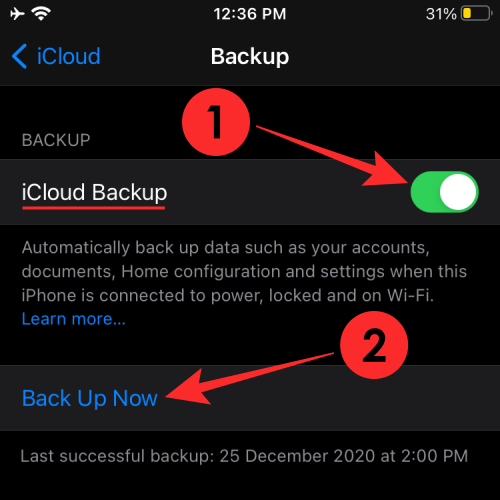
现在,您的所有 iphone 数据都将开始在 icloud 上备份,并确保所有内容都正确上传,请将您的设备连接到 wi-fi 网络。
您可以随时返回此屏幕查看备份进度。 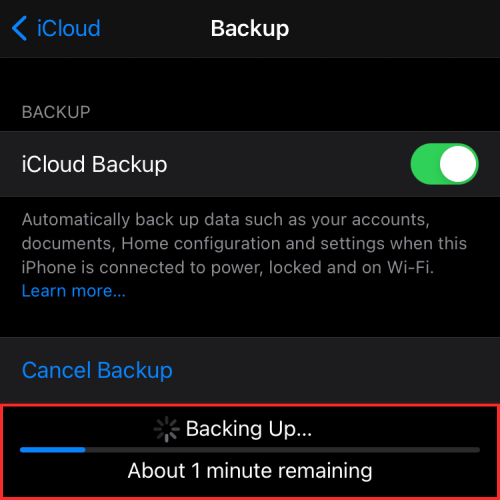
备份完成后,“icloud 备份”还将显示上次成功同步 iphone 数据的时间。 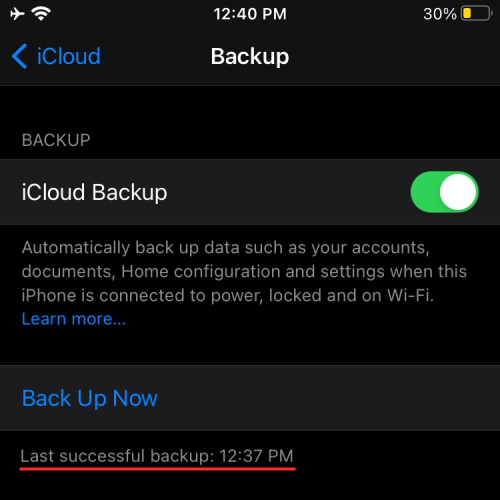
您可以在 icloud 上免费存储多达 5gb 的空间,超过此限制,您可以选择额外的存储空间,50gb 的起价为每月 0.99 美元。您可以在此处查看其他 icloud 存储计划。
在 mac 上使用 finder 应用程序
当您使用 mac 上的数据时,备份的数据几乎涵盖了您设备的所有数据和设置,但以下项目除外:
- 面容 id 或触控 id 设置
- apple pay 数据和设置
- 来自 、app store、apple books 的内容
- 使用 finder 或 itunes 同步的内容
- 已存储在 icloud 中的数据 – icloud 照片、imessage、文本 (sms) 和多媒体 (mms) 消息
- 活动、健康、钥匙串数据
- 苹果邮件数据
在 mac 上开始 数据之前,您需要确保 iphone 和 mac 设备都更新到最新的操作系统版本。要使此过程正常运行,您的 iphone 应运行 ios 12 或更高版本,而您的 mac 应运行 macos catalina (10.15) 或更高版本。
在 iphone 和 mac 都开机的情况下,使用 iphone 随附的 usb-to-lightning 线缆将它们连接起来。
将 iphone 连接到 mac 后,在 mac 上打开 finder 应用程序。 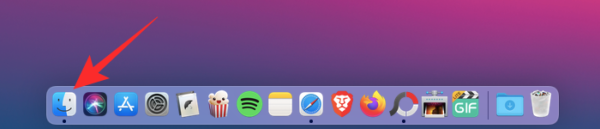
在 finder 应用程序中,您应该能够在左侧边栏中看到您的 iphone。如果没有,请单击侧栏中的“位置”部分将其展开。您将能够查看此处列出的 iphone。单击您的 iphone。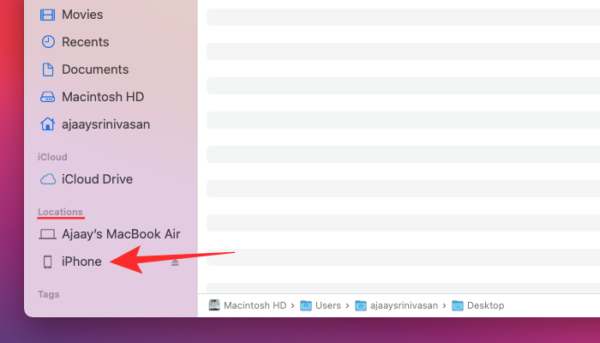
如果这是您第一次将 iphone 连接到 mac,系统会提示您一个对话框,询问您是否“信任 iphone”。您需要在 mac 上单击“信任”。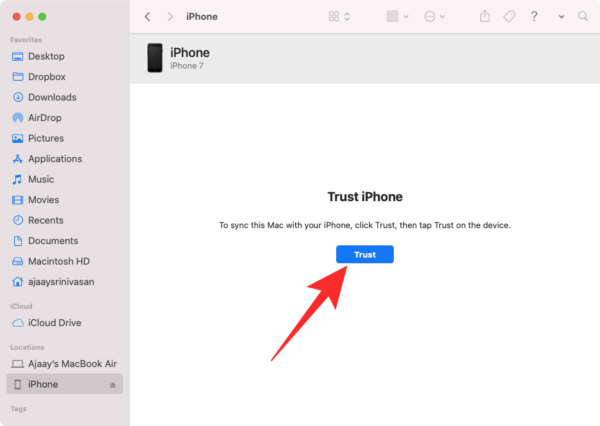
在下一步中,当 iphone 提示您“信任此计算机”对话框时,您必须点击“信任”选项。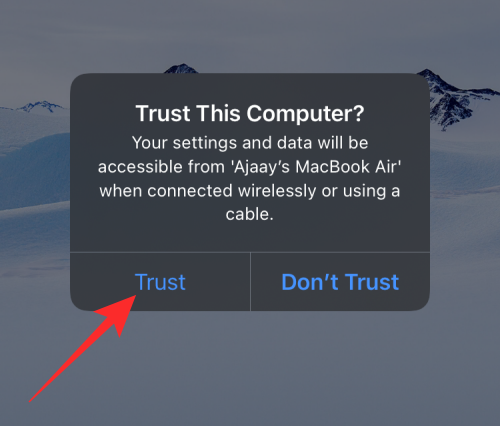
选择“信任”选项后,在智能手机上输入设备密码。 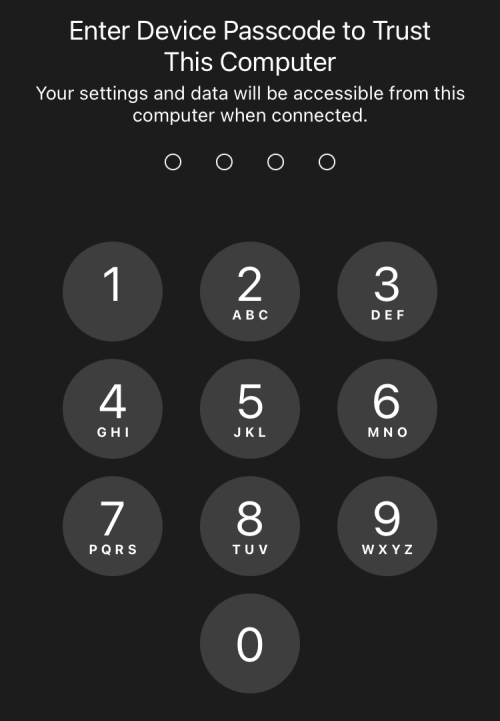
完成此身份验证后,您将能够在 mac 上的 finder 应用程序中看到您的 iphone 数据。这是您的 iphone 设备管理屏幕,其中包含备份 iphone 所需的所有控件。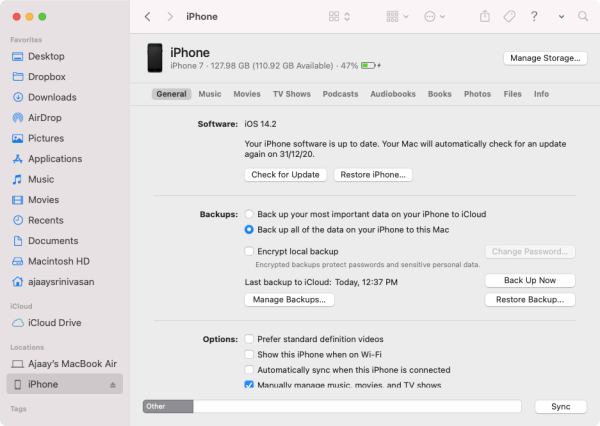
在此屏幕内,单击顶部的“常规”选项卡,然后选择“备份”部分下的“将 iphone/ipad 上的所有数据备份到此 mac”选项。 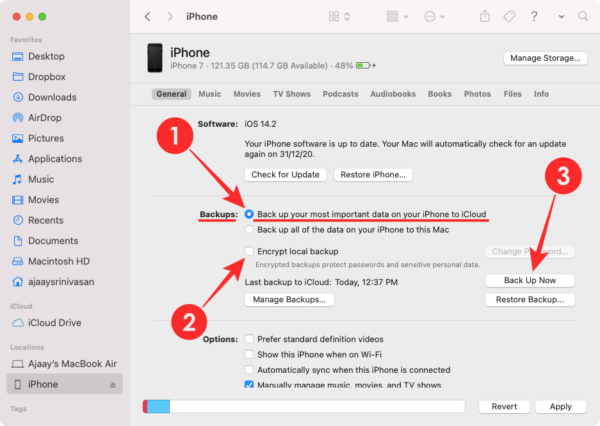
如果您还拥有 apple watch,则需要选中此屏幕上的“加密本地备份”框,以便 finder 也从 watch 备份您的健康和活动数据。
之后,单击 finder 屏幕上的“立即备份”选项。您的 iphone 数据现在将开始在 mac 上备份,您将能够在设备的 finder 屏幕上看到进度。
使用电缆连接 iphone 和 mac 并完成备份后,您还可以启用“选项”下的“使用 wi-fi 时显示此 iphone”选项,然后启用“应用”。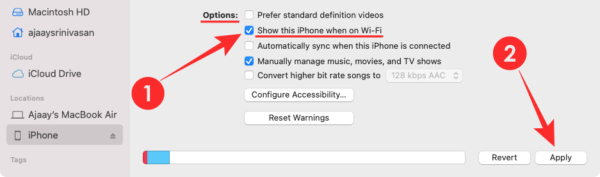
当两台设备都连接到同一个 wifi 网络时,此选项可让您以无线方式将数据从 iphone 备份到 mac 上。
使用第三方软件
如果您对将 iphone 数据保存到 apple 的 icloud 或 mac 计算机上不感兴趣,那么您并非没有选择。apple 允许您依赖第三方程序,您可以使用这些程序将内容从 iphone 备份到 mac 或 pc,并且在使用这些程序时,您可能会获得其他备份选项,例如选择存储位置、查看隐藏文件、恢复从 iphone 中删除的内容,等等。
未经允许不得转载:尊龙游戏旗舰厅官网 » 如何在没有 itunes 的情况下备份 iphone
